干掉bt3 bt4蹭网卡蹭网五种方法
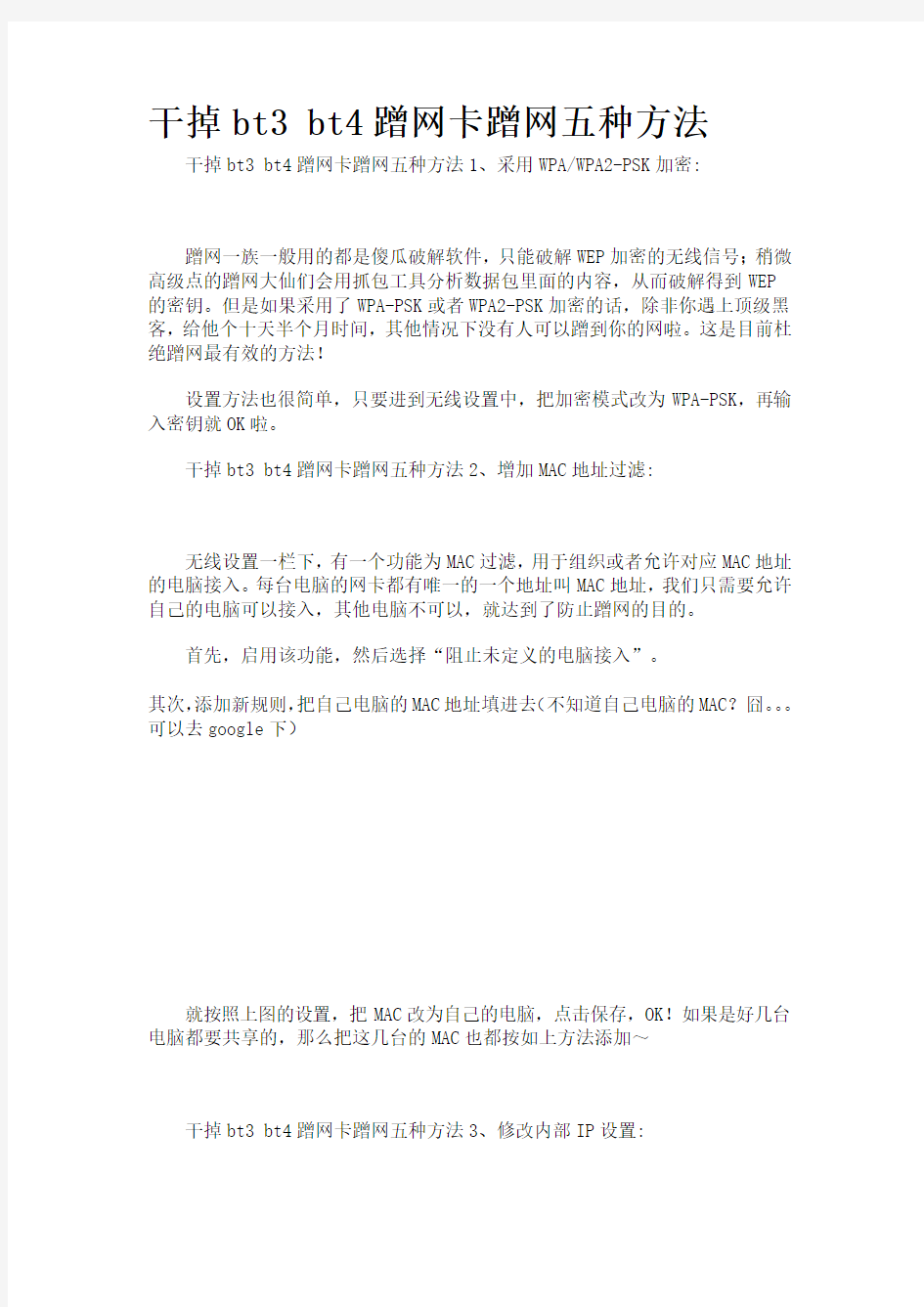
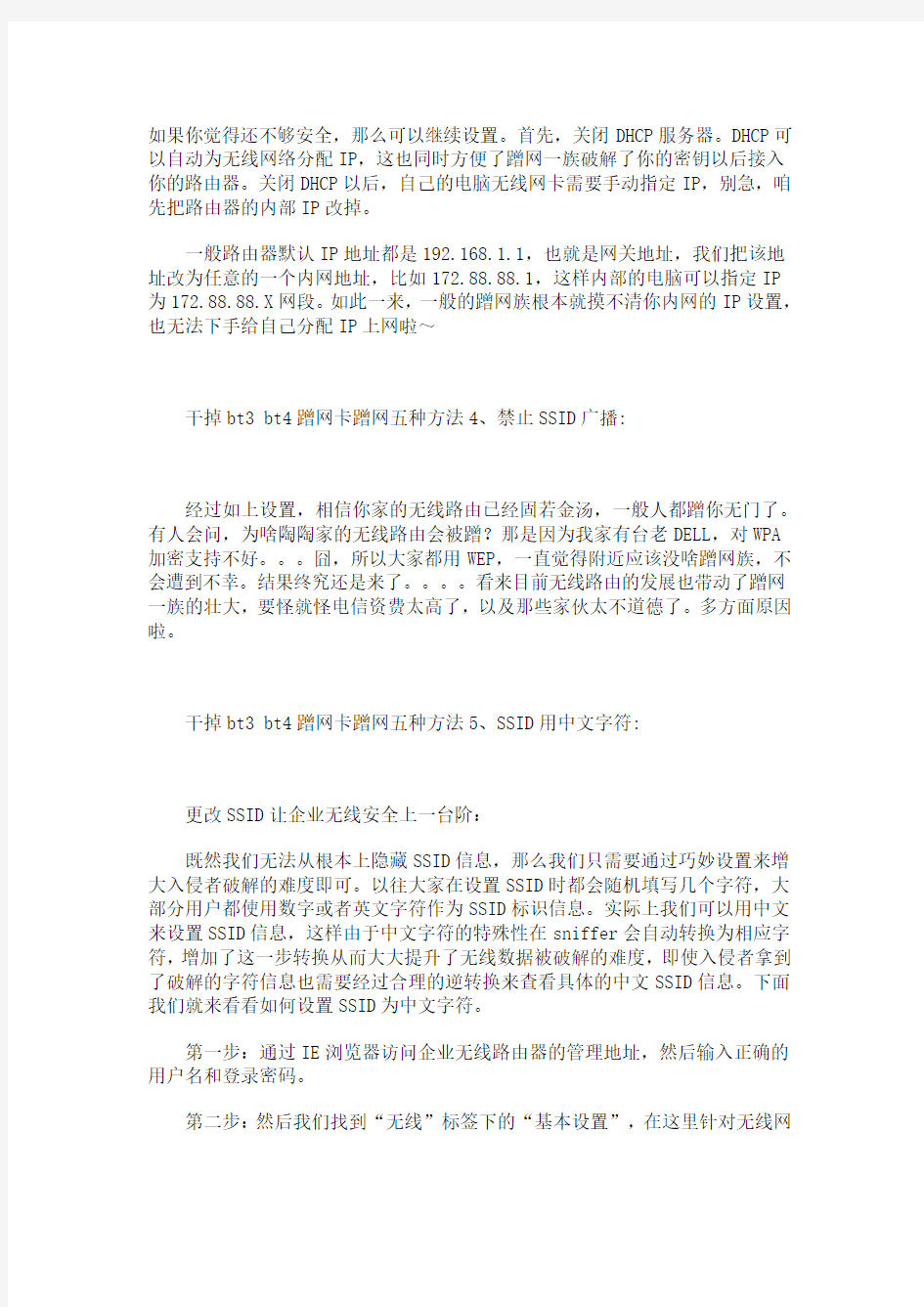
干掉bt3 bt4蹭网卡蹭网五种方法干掉bt3 bt4蹭网卡蹭网五种方法1、采用WPA/WPA2-PSK加密:
蹭网一族一般用的都是傻瓜破解软件,只能破解WEP加密的无线信号;稍微高级点的蹭网大仙们会用抓包工具分析数据包里面的内容,从而破解得到WEP
的密钥。但是如果采用了WPA-PSK或者WPA2-PSK加密的话,除非你遇上顶级黑客,给他个十天半个月时间,其他情况下没有人可以蹭到你的网啦。这是目前杜绝蹭网最有效的方法!
设置方法也很简单,只要进到无线设置中,把加密模式改为WPA-PSK,再输入密钥就OK啦。
干掉bt3 bt4蹭网卡蹭网五种方法2、增加MAC地址过滤:
无线设置一栏下,有一个功能为MAC过滤,用于组织或者允许对应MAC地址的电脑接入。每台电脑的网卡都有唯一的一个地址叫MAC地址,我们只需要允许自己的电脑可以接入,其他电脑不可以,就达到了防止蹭网的目的。
首先,启用该功能,然后选择“阻止未定义的电脑接入”。
其次,添加新规则,把自己电脑的MAC地址填进去(不知道自己电脑的MAC?囧。。。可以去google下)
就按照上图的设置,把MAC改为自己的电脑,点击保存,OK!如果是好几台电脑都要共享的,那么把这几台的MAC也都按如上方法添加~
干掉bt3 bt4蹭网卡蹭网五种方法3、修改内部IP设置:
如果你觉得还不够安全,那么可以继续设置。首先,关闭DHCP服务器。DHCP可以自动为无线网络分配IP,这也同时方便了蹭网一族破解了你的密钥以后接入你的路由器。关闭DHCP以后,自己的电脑无线网卡需要手动指定IP,别急,咱先把路由器的内部IP改掉。
一般路由器默认IP地址都是192.168.1.1,也就是网关地址,我们把该地址改为任意的一个内网地址,比如172.88.88.1,这样内部的电脑可以指定IP 为172.88.88.X网段。如此一来,一般的蹭网族根本就摸不清你内网的IP设置,也无法下手给自己分配IP上网啦~
干掉bt3 bt4蹭网卡蹭网五种方法4、禁止SSID广播:
经过如上设置,相信你家的无线路由已经固若金汤,一般人都蹭你无门了。有人会问,为啥陶陶家的无线路由会被蹭?那是因为我家有台老DELL,对WPA 加密支持不好。。。囧,所以大家都用WEP,一直觉得附近应该没啥蹭网族,不会遭到不幸。结果终究还是来了。。。。看来目前无线路由的发展也带动了蹭网一族的壮大,要怪就怪电信资费太高了,以及那些家伙太不道德了。多方面原因啦。
干掉bt3 bt4蹭网卡蹭网五种方法5、SSID用中文字符:
更改SSID让企业无线安全上一台阶:
既然我们无法从根本上隐藏SSID信息,那么我们只需要通过巧妙设置来增大入侵者破解的难度即可。以往大家在设置SSID时都会随机填写几个字符,大部分用户都使用数字或者英文字符作为SSID标识信息。实际上我们可以用中文来设置SSID信息,这样由于中文字符的特殊性在sniffer会自动转换为相应字符,增加了这一步转换从而大大提升了无线数据被破解的难度,即使入侵者拿到了破解的字符信息也需要经过合理的逆转换来查看具体的中文SSID信息。下面我们就来看看如何设置SSID为中文字符。
第一步:通过IE浏览器访问企业无线路由器的管理地址,然后输入正确的用户名和登录密码。
第二步:然后我们找到“无线”标签下的“基本设置”,在这里针对无线网
络的基本信息进行设置。
第三步:接下来我们开启无线功能,在无线网名SSID处填写中文ID信息,然后保存设置并应用即可。
第四步:之后我们的无线网络就会以中文SSID信息显示出来,我们通过XP 系统自带的无线连接和管理工具可以看到对应的网络SSID信息为中文。
服务器双网卡设置同时上内外网route命令
服务器双网卡设置同时上内外网 首先需要有两块网卡,分别接到两个路由上。 外网 internet 地址:192.168.1.1 子网掩码: 255.255.255.0,网关: 192.168.1.1 内网地址: 192.168.42.129 子网掩码:255.255.255.0 网关:192.168.42.132 按正常的设置每块网卡的ip(或通过DHCP自动获取),再cmd下使用route print查看时会看到 即指向0.0.0.0的有两个网关,这样就会出现路由冲突,两个网络的访问都会出现问题。我们需要手动配置路由,才能实现同时访问两个网络。运行cmd(win需要管理员权限) 第一步: route delete 0.0.0.0 ::删除所有的0.0.0.0的路由 第二步:route -p add 0.0.0.0 mask 0.0.0.0 mask 192.168.1.1(此处是IP,不是网关) ::添加0.0.0.0网络路由,这个是缺省时路由用192.168.1.1,加上-p的目的是设为静态(永久)路由,防止下次重起时配置消失。 第三步: route -p add 192.168.42.0 mask 255.255.255.0 192.168.42.132 ::添加 192.168.42.0网段路由为192.168.42.132内网路由,可以根据需要调整ip段和子网掩码太到多网段内网路由的效果。 执行后,永久路由就多了二项了
因为上面我们添加的是静态路由,所以,重起后,tcp/ip设置里的默认网络会成为活动网关,这样也会造成路由冲突,所以,需要把内网的tcp/ip设置里的网关去掉 注:第三步 route -p add 192.168.42.0 mask 255.255.255.0 192.168.42.132添加路由的时候,如果目标服务器和添加的路由(本网卡)IP没有在一个网段,那么第三步改成:route -p add 192.168.0.0 mask 255.255.255.0 192.168.42.132
自从隐藏了家里的WiFi信号,再也不怕被蹭网了!
自从隐藏了家里的WiFi信号,再也不怕被蹭网了! 很多时候我们会感到自己的WiFi网速突然变慢了,这可能是我们被别人蹭网了。今天,“电脑那些事儿”的小编教大家一招,隐藏自己的WiFi信号,再也不怕别人蹭咱的网了! 一、隐藏WiFi信号1、打开浏览器,在地址栏输入192.168.1.1回车键,登入路由器(有些路由登入地址为192.168.0.1)2、进入登录页面输入密码进入,路由初始密码一般会在路由器背面。3、以TP-Link一款路由器为例,进入路由器界面后,点击无线设置,输入SSID号,并取消复选框,点击保存。如图4、点击无线安全设置,输入(Wifi密码),其他不用理会,拉到最下面,点击保存,可退出路由器。这时候我们刷新网络就找不到我们原来的wifi信号了,那我们自己该怎么连接呢?二、电脑连接隐藏WiFi信号1、打开“控制面板”,依次进入“网络和Internet”-“网络和共享中心”,点击左侧的“管理无线网络”项。2、接着在打开的“管理无线网络”窗口中,点击“添加”按钮,以添加一个无线网络。3、此时将打开“手动连接到无线网络”界面,点击“手动创建网络配置文件”项进入。4、然后在弹出的“配置网络文件”界面中,输入网络名(无线WiFi的名称),安全类型(WPA2类型)和安全密钥(WiFi 密码),点击“下一步”按钮。5、此时将自动搜索并尝试连接此无线Wifi,当连接成功后,显示“成功的添加了此连接”提
示。此时表明连接隐藏Wifi成功。顺手收藏并转发一下吧,让更多的朋友受益!获取手机连接隐藏WiFi的方法,请您通过微信搜索“电脑那些事儿”,关注我们的官方公众号,回复“手机wifi”即可。
无线蹭网最新利器
无线蹭网最新利器(你蹭网了吗) (附视频教程) 介绍: 当你的笔记本有无线网卡却不能上网的时候,也许你会很着急。。 又或者你的隔壁就有无线网络可以接的时候,但你却因为米有密码而无法上网。。。 下面我将介绍一款可以令你惊讶的软件。。。奶瓶有了奶瓶以上问题都可解决啦 但是首先你要先准备一个不小于50M的U盘和U盘制作+奶瓶+教程 大家可以先看看着视频操作去学习下 需要用的工具如下 1.U盘制作工具: 2.无线破解盘(奶瓶) 3.无线破解视频教程(附件里有) 随着国内无线网络(IEEE 802.11)设备的普及,无线网络的安全性问题逐渐成为人们关注的焦点。Beini就是用来进行无线网络安全评估的一套系统。 Beini:一个基于Tiny Core Linux 搭建的无线网络安全测试系统。
FeedingBottle:运行在Beini系统上的Aircrack-ng工具包的GUI 。 更多介绍和教程请参考光盘内“readme”文件。 Beini是光盘iso文件,你可以刻录到光盘,U盘,或者用VMware都行,但是注意笔记本的内置无线网卡大都是PCI设备是不能被VMware识别的,所以想用本本体验的宝友用UltraISO 刻录到U盘,步骤很简单,百度搜一下就行了,这里不再多述。 众所周知,WEP的比WPA的破解要简单的多,WEP一般都能搞定,WPA只能靠运气了破解的时候最好找有客户端的,及路由器正在跟电脑用无线通讯的目标破解,一些电信送的chinanet无线猫都是给家庭用户用,根本就没使用无线网络,任你怎么破也破不出来。 无线蹭网最新利器 (附视频教程) 蹭网必备:BT3破解无线路由密码过程详解(第二篇:U盘版) 督察已阅 本帖在2010-3-24 19:30由rtryb阅至第18楼 之前写过一篇“蹭网必备:BT3破解无线路由密码过程详解(第一篇:硬盘版)”的帖子,那个是将BT3安装在硬盘上的,操作起来比较麻烦。今天帖子的方法是将BT3安装在U盘或者SD卡上。 不明白BT3和无线信号密码破解是怎么回事的先自己百度一下吧,在这里就不详细介绍原理了。 本帖的思路: 在U盘(或者SD卡)上安装BT3系统,从U盘启动进入BT3,利用Spoonwep2来破解wep 加密的无线信号。 ====要求==== 1. 你的无线网卡比如支持BT3破解才可以,你可以对照附件中的列表查看自己的无限网卡是否支持bt3破解:(附件下载) 目前已知支持bt3破解的几款上网本有:701,900,900HA等,不支持的有:联想S10,EeePC 1000H 2. 要求你要破解到无线信号为wep加密(不能是wap),这个在破解的过程中能看出来是wep加密还是wap加密的。 ====准备==== 1. BT3 U盘版(注意BT3还有光盘版的,在这里一定要用U盘版,不能用光盘版)下载地址:http://ftp.heanet.ie/mirrors/backtrack/bt3final_usb.iso 或者从这里下载:https://www.360docs.net/doc/fa13586837.html,/cgi-bin/fileget?version=bt4-beta-iso 2. 2 下载Unetbootin For Windows的版本(因为是要在Windows系统中使用) 3.87MB
Linux双网卡路由设置
为了Linux双网卡路由设置 如题。为了Linux可以上网,加了网关。如下: 1。所修改得关键文件: /etc/sysconfig/hwconf 检查网卡是否被检测到。 /etc/modules.conf 检查每个网卡分配得别名。 /etc/sysconfig/network-stripts/ifcfg-eth0 配置网卡一 /etc/sysconfig/network-stripts/ifcfg-eth1 配置网卡二 /etc/sysconfig/networking/* 有部分关于主机名称等得配置文件。 2。使用如下命令可以让配置生效: /etc/init.d/network restart 3。静态路由添加方法: (1)将添加静态路由的命令加入到rc.local中 /etc/rc.d/rc.local 格式如下(与route命令格式一致): route add -net 219.223.216.0 netmask 255.255.255.0 gw 219.223.215.129 dev eth1 加后,需重启系统后生效。 注:另有说法可将静态路由加入/etc/sysconfig/static-routes文件中(此文件中加入试用无效) (2)将添加静态路由的命令加入到/etc/sysconfig/network-scripts/route-eth1文件中 格式如下: 219.223.214.0/24 via 219.223.215.129 dev eth1 219.223.215.0/24 via 219.223.215.129 加后,需service network restart后生效
防止别人蹭网六种方法介绍
如何防止别人蹭wifi 防止别人蹭网六种方法介绍 你家的无线宽带是否被人“蹭”过?如何赶跑恶意的“蹭网小偷”?很多人可能会认为,蹭网, 不就是自己家的无线网络被别人用一下么?千万不要轻视“被蹭网”的危害。如果想要知道自己的无线网是否被别人蹭到,想知道别人是怎么破解无线密码的,想知道如何防止别人蹭wifi ,看看这篇文章。 查询是否被别人蹭网的方法 1、你用的路由器吧,在IE地址栏输入192.168.1.1,然后看到输入密码和用户名,密码和用户名都是admin,看到当前连接项目,有多余的电脑的话就被蹭网了,如果是无线路由器,最好是把无线广播给关了。 END 防止被别人蹭网的防御措施 1、采用WPA/WPA2-PSK加密: 蹭网一族一般用的都是傻瓜破解软件,只能破解WEP加密的无线信号;稍微高级点的蹭网族会用抓包工具分析数据包里面的内容,从而破解得到WEP的密钥。但是如果采用了WPA-PSK或者WPA2-PSK加密的话,一般情况下很难有人可以蹭到你的网。这是目前杜绝蹭网最有效的方法!设置方法也很简单,只要进到无线设置中,把加密模式改为WPA-PSK,再输入密钥就OK啦。
2、关闭SSID(网络名称)广播: 设置好无线加密后,我们就需要开始隐藏自己了。通过关闭无线路由/AP的SSID广播,“蹭网”者就很难在搜索无线时发现你的无线网络,这也就减少了你的无线网络被“蹭”的机会。当然,修改一个有个性的SSID也很重要,这样可以防止被“蹭网”者猜到。设置方法很简单,进入无线路由/AP的Web配置界面,然后找到“基本设置”菜单,在其中修改SSID名称,然后选择“停用SSID广播”,最后点击确定即可。 3、关闭DHCP功能: 关闭了SSID广播,我们还需要关闭DHCP功能,也就是让无线路由/AP无法自动给无线客户端分配IP地址。而为了进一步防止被“蹭网”,我们最好修改无线路由/AP的默认IP地址,例如默认IP地址为:192.168.1.1,我们可以修改为10.0.0.1,这样可以防止被“蹭网”者轻易猜到。设置方法同样简单,进入无线路由/AP的Web配置界面,找到“局域网设置”菜单,然后修改默认IP地址,并“停用DHCP服务器”,最后点击确定即可。
U盘启动奶瓶破解无线WPA加密(奶瓶蹭网神器使用教程
U盘启动奶瓶破解无线WPA加密(奶瓶蹭网神器使用教程) 来源:互联网作者:佚名时间:12-23 00:01:35【大中小】点评:在无线网络流行的今天,奶瓶这个系统已经逐渐的取代BT3、BT4之类的工具,而逐渐成为了无线网络安全研究的主流系统。今天,我们就要应用这个系统来完成后面的事情 将其格式化 先把它格式化了,需要注意的是,一定要选择FAT格式,这点一定要记住,否则下面就没办法继续进行了。格式化完成之后,下面就让我们向着周围的路由器们发起进攻吧。 绰号“奶瓶”的Linux系统 奶瓶这个系统,相信玩无线的朋友应该都会知道。这是一款基于Tiny Core Linux 搭建的无线网络安全测试系统,当然由于它是用来安全测试的系统,因此在安全方面自然有着强大的功能。而且,这个系统非常简便易学,因此现在已经逐渐的取代BT3、BT4之类的工具,而逐渐成为了无线网络安全研究的主流系统。今天,我们就要应用这个系统来完成后面的事情。第2页:制作“奶瓶”启动U盘 相比于其它的系统,“奶瓶”最大的优点除了操作简便易懂之外,还有一个优点就是制作U盘启动盘非常容易,而且成功率较高。
UltraISO软件界面 下载好的“奶瓶”系统是一个.iso文件,而大小只有40MB左右,因此我们可以轻易的使用镜像软件将其写入U盘。这里,我们使用了UltraISO这款软件,相比其它的同类型软件,这款显得要简便易懂很多。 导入镜像文件之后,选择写入方式
写入速度很快,一分钟不到 加载引导文件
但是有时候选择直接写入之后,电脑并不能成功从U盘启动“奶瓶”。因此如果制作不成功之后,我们还需要选择手工加载引导文件。 引导文件位置 我们首先需要将下载的“奶瓶”的.iso文件解压缩,然后在如上图所示的目录中找到引导文件,然后再进行加载,如此操作之后,再进行U盘的写入。 第3页:进入“奶瓶”系统 修改BIOS设置 重启电脑之后,按DEL键进入BIOS设置界面,在这里我们要选择从U盘启动,以让电脑从“奶瓶”系统启动。
双网卡同时上网及带宽叠加
双网卡同时上网及带宽叠加。 前言: 越来越多的用户拥有双网卡,可是默认情况下只能使用一张网卡上internet网,我们应该如何设置才能把多网卡利用起来,达到尽其物用其材!以下方法适合2张及2张以上网卡。当然这里的双网卡可包含任意的两张及两张网卡以上,如100MB以太网+宽带拔号网卡;双100MB以太网卡;100MB以太网卡+54MB无线网卡等任意组合。 实例一:网卡A上internet网,网卡B上内部网络。 两张自适应1000\100\10MB,网卡A+网卡B,网卡A接宽带路由器,网卡B接局域网设备(router\switch)。 网卡A地址:192.168.11.222 mask 255.255.255.0 gateway 192.168.11.1 网卡B地址:192.168.1.111 mask 255.255.255.0 gateway 192.168.1.1 接上网线后,进入系统,打开“开始”-“运行”输入CMD ,此时打开了命令行窗口。 输入以下命令:(注:每行输完按回车键,每次开机都需要手动输入;您也可以写bat文件每次开机自动运行) route add 192.168.1.0 mask 255.255.255.0 192.168.1.1 route delete 0.0.0.0 route add 0.0.0.0 mask 0.0.0.0 192.168.11.1 当然,如果您不想麻烦,您也可以让命令永久生效,在add前面加个“-p” 格式如下。 route -p add 192.168.1.0..... 实例二:网卡A+网卡B,网卡A接宽带modem,需要拔号上网,网卡B接局域网设备。 网卡A地址:动态拔号。 网卡B地址:192.168.1.111 mask 255.255.255.0 gateway 192.168.1.1 系统默认情况下将是以拔号为主网络,即当你拔号后,你是无法通过网卡B去访问局域网的。所以这里需要 输入一条命令即可实现: route add 192.168.1.0 mask 255.255.255.0 192.168.1.1 以上两实例均实现了既可上带宽又可访问局域网网络。 ------------------------------ 实例三:双网卡共享上网,让其它PC\notebook都能上网。 网卡A: 192.168.11.222 无线网卡B:空闲
如何防止别人蹭wifi的六种方法教程
很多人的家里都有无线路由器,满足设备的上网需求,最近也有不少家庭用户到广东电信网厅办理宽带,新装前三月可享受免费提速,最高提至100M,手机平板电脑上网0费用,这就催生了许多蹭网一族,你家的无线宽带是否被人“蹭”过?如何赶跑恶意的“蹭网小偷”?很多人可能会认为,蹭网,不就是自己家的无线网络被别人用一下么?千万不要轻视“被蹭网”的危害。如果想要知道自己的无线网是否被别人蹭到,想知道别人是怎么破解无线密码的,想知道如何防止别人蹭wifi ,接着往下看。 查询是否被别人蹭网的方法 在IE地址栏输入192.168.1.1,然后看到输入密码和用户名,密码和用户名都是admin,看到当前连接项目,有多余的电脑的话就被蹭网了,如果是无线路由器,最好是把无线广播给关了。 END 防止被别人蹭网的防御措施 1、采用WPA/WPA2-PSK加密: 蹭网一族一般用的都是傻瓜破解软件,只能破解WEP加密的无线信号;稍微高级点的蹭网族会用抓包工具分析数据包里面的内容,从而破解得到WEP的密钥。但是如果采用了WPA-PSK或者WPA2-PSK加密的话,一般情况下很难有人可以蹭到你的网。这是目前杜绝蹭网最有效的方法!设置方法也很简单,只要进到无线设置中,把加密模式改为WPA-PSK,再输入密钥就OK啦。
2、关闭SSID(网络名称)广播: 设置好无线加密后,我们就需要开始隐藏自己了。通过关闭无线路由/AP的SSID广播,“蹭网”者就很难在搜索无线时发现你的无线网络,这也就减少了你的无线网络被“蹭”的机会。当然,修改一个有个性的SSID也很重要,这样可以防止被“蹭网”者猜到。设置方法很简单,进入无线路由/AP的Web配置界面,然后找到“基本设置”菜单,在其中修改SSID 名称,然后选择“停用SSID广播”,最后点击确定即可。 3、关闭DHCP功能: 关闭了SSID广播,我们还需要关闭DHCP功能,也就是让无线路由/AP无法自动给无线客户端分配IP地址。而为了进一步防止被“蹭网”,我们最好修改无线路由/AP的默认IP
无线蹭网利器,深度解析WIFI信号放大器
随着无线网络的普及,越来越多的网友为图方便开始使用无线,包括一些企业、校园、商业中心也在布置各式各样的无线网络。但是,无线网络的信号问题一直是大家关注的焦点, 也是阻碍无线局域网络更进一步发展之关键。 无线网络设备,民用级产品的信号输出一般被控制在50mW(毫瓦)这样一个水平,企 业级设备一般在100mW以内。另外还有一些电信级室外无线设备,这些就是W(瓦特)级的输出功率了。这是符合国际相关辐射限制标准的。也是全面考虑到家居环境下和办公环境下无线设备的覆盖范围以及人体的安全辐射标准而定的,对于这点,国际厂商做的比较好。但现在国内部分企业为了盲目满足网友对信号强度的追求,调高了家用无线产品的信号发射功率,虽然从表面上看是能够满足大家短时间上网的需求。但是长远看来不利于身体健康。所以我们也呼吁家里有小朋友及孕妇的朋友合理使用无线网络。并且对于一个百平米的普通家庭来 说,也不需要太高功率。 以上是题外话。主要是提醒大家注意自身健康,下面进入本期文章内容。功率放大器是 干什么用的。以及它的使用范围。 高频功率放大器用于发射机的末级,作用是将高频已调波信号进行功率放大,以满足发送功率的要求,然后经过天线将其辐射到空间,保证在一定区域内的接收机可以接收到满意的信号电平,并且不干扰相邻信道的通信。高频功率放大器是通信系统中发送装置的重要组件。按其工作频带的宽窄划分为窄带高频功率放大器和宽带高频功率放大器两种,窄带高频功率放大器通常以具有选频滤波作用的选频电路作为输出回路,故又称为调谐功率放大器或谐振功率放大器;宽带高频功率放大器的输出电路则是传输线变压器或其他宽带匹配电路,因此又称为非调谐功率放大器。高频功率放大器是一种能量转换器件,它将电源供给的直流 能量转换成为高频交流输出。 我们今天谈到的功率放大器一般有两种,一种是直接做到无线AP、无线路由器电路板 上的集成功放电路,这种功放电路一般都会控制输出功率不会太高,市面上所售的目前都在400mW以下。另一种就是外置式的功率放大器,这类不不能一概而论,它的功率一般有0.5W、 1W、2W、4W等,它们适合于室外远距离无线传输,或是商业区里大面积无线网络覆盖使用。 配合不同的天线,它们能够轻松完成几公里到上百公里的无线网络信号传输。
如何防止wifi万能钥匙蹭网
如何防止wifi万能钥匙蹭网 一个,你可以把SSID广播关闭了。 第二,也是最有效的一个,MAC地址过滤,只允许特定的MAC地址的设备接入无线路由器。我现在就是用的这个,设置了这个以后我直接不设密码,除了我没人能加入我的无线路由。 设置复杂密码即可关闭无线路由PIN码连接...还有就是自己不使用wifi万能钥匙软件,因为使用该软件后会分享你自己无线的密码,该软件之所以破解率高!或者使用时不点击分享功能! 万能钥匙蹭网其实就是内置密码库一个个测试密码一般都是些简单的防止它很简单那就是设置问题了设置时最好密码加数字大小写和写要想更安全加上特殊字符@%*,? 这样谁也无法破解了 在无线路由器中有三种方法防止别人非法连接无线信号:1、将无线信号进行加密。设置加密后,无线客户端只有知道正确的密码才可以连接上该无线网络,安全级别最高。推荐使用WEP或WPA加密方式。2、开启无线MAC地址过滤。通过设定规则,仅让允许的无线客户端进行连接,而禁止其他用户连接。3、在路由器中禁用SSID广播。禁用SSID广播后,无线网卡识别不了路由器的无线网络名称,也就连接不上该无线网络。 360防蹭网 【简易步骤】: 打开【360安全卫士】—【功能大全】—【流量防火墙】—【防蹭网】—【立即启动】即可。 wifi万能钥匙(安卓)此乃神器啊!顾名思义是破解wifi的软件!这里就不多说了,自己下载试试就知道了!现在教你如何提取wifi万能钥匙蹭网后路由器的密码!首先:机子必须root(没root的自行度娘)然后安装RE管理器,打开RE管理器允许获取最高权限!然后按依次打开data/misc/wifi 找到并打开wpa_supplicant.conf这个文件!就会看见一页的数据!ssid是wifi名称、psk是密码!这样你就能用你的笔记本输密码上网了!
TP-LINK无线路由器防蹭网方法
TP-LINK无线路由器防蹭网方法 1、无线密钥被泄露 在“免费WiFi上网”的大肆宣传下,越来越多的人经不住“免费午餐”的诱惑,加入了“蹭网”的行列。与此同时,不少人也发现自己的无线网络“被蹭网”,怀疑无线路由器被WiFi万能钥匙等软件破解了。殊不知,“外祸起于内因”。下面将详细图解无线密钥被泄露的过程。 一台安装了蹭网软件的手机连接上自家无线网络后,蹭网软件会自动或者手动将无线网络的名称和密码上传到它的服务器上。当其他人使用安装了蹭网软件的手机搜索到这个无线信号时,就可以获取到无线网络的密码,从而达到蹭网的目的。 换句话说,当你使用蹭网软件享用“免费午餐”时,你的“午餐”也很可能正在被其他人分享。 2、无线网络未加密 我们把无线网络比作一个家,那么无线网络的名称就是一扇门,无线网络的密码就是这扇门的一把锁。如果没有锁,其他人只要找到了这扇门,就可以随意进出这个家,甚至拿走家里的东西。未加密的无线网络也称作开放的无线网络,搜到该信号的无线设备可以看到该网络未加密,就会尝试“蹭网”。 3、无线网络被破解
破解无线网络一般采用穷举法进行暴力破解,理论上来讲,只要有足够的时间,就没有破解不了的密码。 采用WEP加密的无线密码相当于一把A级锁芯的锁(一般路由器都已经去掉了这种加密方法),防盗系数较低,只能抵挡几分钟;而WPA/WPA2则是超B级锁芯,防盗系数较高,如果密码设置复杂一些,一般情况下不会被破解。 1、影响网络稳定 家里网络的总带宽好比是一块蛋糕,如果有其他人来瓜分这块蛋糕,剩下的可能就不够吃。如果蹭网者利用网络进行P2P下载或者观看在线视频等大流量操作,必然会占用大量带宽,造成网络卡、慢甚至掉线,让人用的抓狂。 2、威胁网络安全
双网卡汇聚详细图文教程(精)
双网卡汇聚详细图文教程 双网卡汇聚详细图文教程首先先看下我汇聚好的设备管理器图 集成的两块网卡都是INTEL 82574L的安装最新的网卡驱动会自动把INTEL分组的功能集成进去 因为服务器正在带机运行所以不能为大家做各个步骤的详细图 1、安装INTEL的网卡驱动(我安装的是14.4) 2、驱动完毕后在设备管理器里右键点INTEL的网卡,选属性 3、属性里选分组 4、选与其他适配器分区,选新组 5、组名随便添,例如:易游无盘分组,下一步 6、钩选你要搭建负载的网卡,下一步 7、选择组模式,模式选适应性负载平衡,如果你的交换机支持链路聚合,选静态链路聚合也可以(我的交换机支持所以我选择的是静态交换机型号H3C S5024P) 8、设置你的组,选择主、从卡 有些朋友汇聚好后问为什么汇聚好的是1G而不是2G 别急交换机那里还需要设置的不过首先你的交换机要支持聚合功能 下面来看看交换机 注:新建端口汇聚时,汇聚端口类型应设为一致,而且端口的工作速率不能设为自协商,且不同速率的端口不能配置为同一个汇聚组,聚合组中的所有端口必须为全双工(FULL)。开始我就犯了这个错误没有调整结果百试不成功 我的服务器在交换机上接口为6 and 23 在端口设置里设置如图
两个端口都设置好后转到端口汇聚功能页勾选你刚才设置的两个端口到汇聚组1 如图 H3C有4种汇聚算法: 1:SA(源MAC地址)2:DA(目的MAC地址)3:SA+DA4:SA+DA+IP 每中汇聚方法适应不同类型网络,需要根据实际情况做出选择。否则将会导致严重的网络问题。端口名:对应端口的名称普通组:设置该端口为非汇聚组汇聚组:设置该端口为汇聚组我这里使用的是第三种算法SA+DA 也就是源MAC地址+目的MAC地址 这样我们就完成了交换机的汇聚功能配置 在选择组类型时候会出现很多类型下面给大家列出各种类型的说明 高级网络服务(ANS) 组类型 适配器容错 适应性负载平衡 静态链接聚合 IEEE 802.3ad 动态链接聚合
公用免费WiFi潜藏的风险
公用免费WiFi潜藏的“钓鱼”风险及策略探究 摘要:随着城市信息化水平的不断提高,无线WiFi网络的使用率和覆盖率正在成倍提升,越来越多的休闲娱乐场所、公共场所开始提供WiFi增值服务,但是在公共场所大规模的接入免费WiFi是不安全的,很多免费WiFi潜藏着钓鱼风险,用户随意接入可能面临着被窃取个人重要信息的风险。因此,本文在阐述公用免费WiFi使用现状的基础上,重点介绍了钓鱼WiFi的工作原理、发展现状、获取用户的途径以及危害性,然后从个人、企业、运营商、政府四个层面出发,就如何加强钓鱼WiFi网络的安全防护提出了相应的建议和对策,从而为保障广大网民的财产安全,并全面提高WiFi上网的安全性奠定良好基础。 关键词:免费WiFi;钓鱼WiFi;网络安全;热点;信息泄露 1 引言 随着信息时代的到来,免费无线WiFi网络正以迅雷不及掩耳之势涌现、覆盖于机场、火车站以及商场等公共场所。WiFi网络的特点是简单可靠,具有广泛的适用性,因此,越来越多的移动设备,如手机、相机等电子设备开始接入WiFi网络。WiFi网络的普及性再一次验证了科技进步的重要性,但是WiFi网络技术所带来的安全隐患也是不容忽视的。 随着城市化进程的不断推进,信息的快速传播成为了城市现代化发展的重要衡量指标,WiFi网络的出现,为人们的工作、生活和娱乐提供了广阔的空间。在公共场所提供免费WiFi 服务的本意在于为顾客提供良好的网络服务,但是近年来,公共场所免费WiFi盗用、监听用户信息的网络安全事件层出不穷,另外还有一些潜藏的钓鱼网站或病毒通过热点入侵到用户的手机终端,从而造成用户财产损失的案例屡见不鲜,因此,认识免费场所钓鱼WiFi的危害性,并加以警惕和戒备是十分必要的。 2 公用免费WiFi的使用现状及潜在隐患分析 2.1公用免费WiFi使用情况的数据分析 WiFi作为短程数据传输的重要无线工具,其广泛的使用率毋庸置疑。为了深入、全面的了解WiFi网络安全存在的问题,捷克安全软件公司通过对美国、欧洲、亚洲等9个城市的公用免费WiFi的安全性进行调查和数据分析,发现WiFi网络的保护机制多数是建立在加密机制的基础上,但是公用免费WiFi的防护性能较差,专业的黑客能够快速、准确的了解WiFi用户的网络使用信息,如网页浏览、密码、个人信息等,因此造成个人信息泄露的危机大幅度上升。 目前,公用免费WiFi中隐藏着存在安全隐患的钓鱼风险或病毒,如果用户随意连接公用免费WiFi,会为不法分子实行网络诈骗提供良好的契机。通过对我国公众网络安全意识进行调查分析,发现我国80%的网民安全意识淡薄,会随意的连接公用免费WiFi,其中45%的用户会浏览网页、微信、QQ等涉及个人隐私的通信工具,30%的用户会进行简单的网页浏览,5%的用户会在浏览网页、微信的基础上进行网上购物或网银交易。 2.2公用免费WiFi的五大潜在隐患分析
双网卡内外网设置(精)
关键是网关。用dos操作 mac查找方法:步骤 1 :点击左下角“开始”处—— > 运行步骤 2 :在对话框里输入 cmd ,进入 DOS 窗口状态步骤 3:输入 ipconfig /all 后回车,Physical Address显示的即为本机的 MAC 地址案例一:双网卡静态IP设置电脑在公司局域网内。使用用192.168.0.1这个网关时,电脑只能访问外部网,而用192.168.0.2这个网关时只能访问内部网。请问,有没有什么办法可以让我同时访问内、外部网而不用手工更改网关设置?答:你只要这样进行设置:把192.168.0.1作为内部网关,手工增加内部各网段的静态路由,例如:route add 192.168.1.0 mask 255.255.255.0 192.168.0.2 案例二:双网卡加路由器外网自动获取IP内网静态IP 买了个路由,将楼上的机子接入互联网,可是问题来了,双网卡内外网冲突,双网关冲突,XP连个提示都没有,好在我的2003一设置就有提示,搞清楚了,用案例二解决。前提你的路由器开启DHCP。主机接外网的网卡IP自动获取,接内网的网卡的IP10.11.2.*,子网码是255.255.255.0, 又如何实现,内外网同时可以上线浏览?答:你只要这样进行设置:把内网网卡的IP设置为10.11.2.*(根据你自己的内网分配ip),子网码255.0.0.0 (重要)网关不填(重要);把外网网卡的IP、dns设置为自动获取即可案例三:双网卡内外网IP自动获取主机接外网的网卡IP自动获取,接内网的网卡的ip也是自动获取请问,有没有什么办法可以让我同时访问内、外网?答:最简单的办法增加路由器,推荐欣全向多WAN口路由器进行解决,实现的最后效果为:所有pc只接一个网卡,连接到我们的路由器上,两条线路接到路由器上就可以了,至于您的访问该走哪条线路由路由器进行识别.路由器里的具体设置还要根据您两条线的访问权限的情况进行. 案例四:双网卡内外网IP自动获取如案例三一个网卡内外网同时上,需要修改下路由即可外网网关192.168.1.1,内网网关132.235.1.1。新建一个文本文档,敲入:route delete 0.0.0.0 route delete 10.0.0.0 route add 0.0.0.0 mask 0.0.0.0 192.168.88.254 route add 10.0.0.0 mask 255.0.0.0 10.167.53.1 保存为.bat文件。把这个文件设置为开机自动运行,就可以内网外网同时上了。案例五:双网卡外网自动获取IP内网静止IP 我现在在济南,总公司的ERP服务器在北京,一个网卡连在路由器的交换机上,另一个网卡连ADSL的外网,现在只能上外网,不能上ERP。该怎么解决呢答:外网网卡自动获取IP,另一个网关不填案例六:双网卡内外网静止IP 机器有
如何防止wifi被蹭网,防止蹭网软件的使用方法
如何防止wifi被蹭网,防止蹭网软件的使用方法 现在通过非法手段破解wifi密码蹭网的人是越来越多了,有些通过暴力破解,有些则是通过一些万能钥匙,这样无形当中加重企业带宽负担,最为重要的是容易被窃听局域网通讯导致企业资料外泄。那么如何防止wifi被蹭网呢?下面小编跟大家分享几种有效的方法。 1、在电脑桌面双击打开任意浏览器,在搜索框中输入路由器的web管理地址,然后点击回车键。 2、在web登录界面根据提示输入初始账号和密码,然后点击确定登入。 3、在主界面中找到无线设置,点击展开,在其下选中无线安全设置。
4、在右侧窗口中勾选WPA-PSK/WPA2-PSK加密方式,然后在PSK密码中输入一个复杂的密码,比如数字加字幕包含特殊字符和字母大小写,设置的越复杂被破解的概率越小,设置完成后点击保存。
5、设置的密码需要周期性的修改,不要一直是同一个密码不变动,这样很容易被破解。 6、除了在基础的密码和加密方式上想办法之外,我们还可以通过隐藏无线网络的SSID号,这样更可以增加破解难度。在左侧菜单中找到并点击基本设置。
7、在右侧的表格中找到开启SSID广播,把他前面的勾取消,然后点击保存即可,这样就隐藏了SSID,其他人想连接该wifi的时候就需要填写账号和密码才能连接。 8、除了上述方法之外,现在很多企业wifi还会通过防止蹭网软件来进行加固。下面小编来跟大家分享下这种方法的操作步骤。百度大势至网络准入控制系统下载,下载完成后解压,在解压的文件中找到LANProtector.exe和WinPcap.exe这两个安装文件,依次双击进行安装。
教你防止别人连接自己的wifi
教你防止别人连接自己的wifi 有的用户反映自己家的无线网络速度越来越慢,后来才发现是有其他用户来蹭网导致,但是又不能言明禁止连接自己的WiFi。如果你也有这样的困扰,那么就可以按照下面提供的方法来设置电脑,防止其他用户使用自己的无线网络。 1、打开浏览器,输入路由器的IP地址,一般都为192.168.1.1,默认账号和密码都是admin 2、进入后点击左侧的无线设置——基本设置,取消勾选“开启SSID广播”,并点击保存;
3、这样设置之后,其他用户就无法搜索到这个Wifi名称,不过我们只要知道隐藏的WiFi 名称和密码的话就可以手动输入并连接。 方法二:绑定Mac地址过滤 1、设置Mac地址过滤后,只有允许的设备才能上网,其它用户即使有WiFi密码,能够正常连接也无法上网,进入路由器设置,点击左侧的无线设置——无线Mac地址过滤,勾选“启动过滤”,在“过滤规则”下选择“允许列表中生效的Mac地址访问本无线网络”,然后点击“添加新项目”按 钮; 2、接着只需要输入设备(手机/电脑)的MAC地址和描述,状态选择“生效”,完成后点击保存即可,如果有多个设备,添加多个新项目即 可; 3、可能有用户不知道如何查看Mac地址,其实很简单,先按Win+R打开运行,输入cmd,回车;
4、输入命令:ipconfig /all,点击回车,然后可以在下方的信息中找到物理地址,这个就是电脑的MAC地址。 如果需要防止其他用户使用自己的无线网络,那么不妨参考以上介绍的方法在电脑中进行设置。
(图文为系统吧原创,如需转载请注明出处) (更多的资讯与教程可以访问win10中文站和系统吧) https://www.360docs.net/doc/fa13586837.html,/ https://www.360docs.net/doc/fa13586837.html,/
腾达路由器怎么设置密码不被别人蹭网
腾达路由器怎么设置密码不被别人蹭网 篇一:腾达无线路由器怎么设置密码不叫别人蹭网 腾达无线路由器怎么设置密码不叫别人蹭网?(风原创) 1、登录路由器管理界面点上网设置项:修改无线信号名称和无线密码(最好用大小写字母+数字+特殊字符)方式。 2.点击系统设置项:修改登陆密码(最好用大小写字母+数字+特殊字符)方式。 3.点击系统设置项:修改登陆Ip地址:如把原来的登陆地址192.168.0.1修改为192.168.5.1等。 4.如果再有人蹭网,就点击网络控制项对自己不认识的主机名称进行控制。如把他们的网速限制为0.1m,这样让他们上网慢就不会蹭网了。 篇二:路由器怎么设置密码不被别人蹭网? 在网上经常看到一些网友抱怨,家中的wifi网络经常被人蹭网,从而导致网速变慢,但又找不到原因与对应的解决办法。于是乎,网上经常可以看到,路由器怎么设置密码不被别人蹭网?对于这个问题,其实解决起来并不难,下面本文为大家分享一些行之有效的路由器防蹭网攻略。 首先来说说,无线路由器为什么会被蹭网?大致有以下几种原因:1、无线路由器没有设置wifi密码
如果路由器将wifi密码设置为空(也就是没有密码),这种情况,只要附近的手机/平板/笔记本等设备能够搜索到您家的路由器无线信号,就可以无需密码的轻松连接,这种情况是最容易被蹭网的。 2、wifi密码设置过于简单 很多朋友家中的路由器,wifi密码设置的过于简单,比如8个1、12345678、8个8、8个6或者电话号码或者其它附近人都能猜到的标识等等。这些wifi密码由于过于简单,加上很多蹭网者都喜欢尝试这些常用wifi密码连接,因此如果家中的wifi密码设置的如此简单,周边的人很可能能猜到,从而被蹭网,此外一些wifi破解软件,也可以轻松破解这些简单的wifi密码。 对于这种情况,我们主要需要从加强wifi密码难度入手,比如设置的密码,尽量附近的人都不知道,不要用自己的手机号码、出生年月做wifi密码,防止被周边熟悉的邻居蹭网。建议大家在设置wifi密码的时候,尽量采用大小写字母+数字组合,长度在10位以上(如果担心自己也会忘记密码,可以将密码存在一个加密本文或者加密QQ空间日志中,小编朋友一直是这么做的o(∩_∩)o~),这样可以有效的防止被蹭网的概率。 3、注意wifi密码被App泄露 尽量不要让手机中安装了wifi万能钥匙App的用户连接家中的wifi 网络。由于一般手机中会安装wifi万能钥匙的朋友,大都是蹭网族,如果此类用户连接wifi后,wifi万能钥匙可能会将你家的wifi密码共享到网络中去,这样附近的其它人如果也装了wifi万能钥匙的话,可
双网卡同时上内外网的路由设置
双网卡同时上内外网的路由设置 为了方便自己在一台机器上同时访问内网和外网,自己对系统路由作了一点点更改,既方便了自己,又学习到了相关的路由知识。 网络环境(我办公室真实的网络环境): 1、一台主机; 2、两张网卡; 3、外网通过SOHO路由器上ADSL,网关为192.168.0.1,本机外网IP为192.168.0.101; 4、内网全网网络地址为10.0.0.0 掩码为255.0.0.0 ,我所在区域的子网络为 10.*.*.0,网关为:10.*.*.*,本机IP为10.*.*.* 。 要解决的问题: 两张网卡要同时开启,并且能够同事上内、外网。 解决的过程: 1、重命名两张网卡,以区别内外网。如果两张网卡是相同的,那一定要记下为其分配的IP地址及相对应的物理地址,以方便之后的设置。 2、设置好IP地址后,两张网卡同时打开,打开的先后顺序不同也会出现不同的情况,主要Default Gateway(默认路由)如果是外网的,那么可以上外网,也可以上内网,但是内网只能上10.*.*.0网络号段上的WEB,其它区域的上不了。在命令行输入:route print 查看当前的路由表,如图:
3、为了在可以访问外网的前提下,也可以访问所有的内网区域,因此系统默认为我们的路由是不行的,要自己重新设置一下。通过刚查看的路由表可以看见里面有一项叫Interface List(接口列表)东西,第一行不用管他,看后面几行,这里你可以通过设备类型或者物理地址来确认哪是内网卡,哪个是外网卡。如上图,0xe0002 是外网卡, 0xf0003 是内网卡。下面就开始更改路由设置了。 (1)基本命令: route -f //删除默认路由;
WiFi防蹭网攻略
WiFi 防蹭网攻略 (个人体会,成功率几近 100%)** 前一段时间,上中学的儿子在淘宝上买了个 TP-Link 740N 的无线路由器,设置好后,使用还算方便。但过了几天,他发现网络速度越来越慢,没有办法,只好把老爸搬过来,谁让他爸爸是大学计算机应用技术专业教授呢?难一点儿的计算机网络问题,全指望我解决了,呵呵 登录上去一看联网的无线客户端,果然密密麻麻的好多个,打开流量统计排名功能,有的蹭网用户居然几天下来,有上百 G 的下载,可怜我家的小宽带。。。。你蹭就蹭吧,要知道“盗亦有道",如果偶尔上上QQ、看看网页也就算了,居然“反客为主”了!看来要施展一些手段了,把这些无良家伙赶下去才是。。。。 步骤如下: 1、更改路由器用户名、密码 不要用原来的 admin 做用户名,改一个新的,这样就增加了他登录路由器的难度 密码也长一点、随机一点,最好有大小写与数字混合 2、关掉 DHCP 服务 改用静态 IP,不要用默认的 192.168.*.* 网段,用 10.*.*.* 网段,或者其它你认为方便的网段,让蹭的人去猜你的网段地址。 如果你家里只有 1 台电脑用网,子网掩码设为 如果多于 1 台而少于 6 台,设为 理论上网段,如果你不下线,蹭网的是上不来的,就算他有你的无线密码也上不来,因为路由器同时只允许一台电脑上线。 3、加上 MAC 地址过过滤以及 IP 地址过滤与绑定 把你的合法 IP 地址与网卡 MAC 地址写入过滤“白名单”,再加上两者绑定功能,进一步增加蹭网难度。 4、采用 WPA2 密码体制 WPA2 目前是相对比较安全的无线认证体制,从密码学的角度来看,很难直接破解,只能采用“穷举法”也就是“猜”的办法来破解。 网上有些朋友说可以几分钟破解 WPA2 密码,那是指设置比较弱的密码,比如之类的,不可逆的 HASH 算法决定了破解的人只有一条有效的途径,就是“猜”密码。 你不要用 IloveYou之类的密码,要知道你能记住的英语单词最多一、两万,远没有计算机的多,这种“弱”密码,对于破解者来说,是再容易不过的。当然也不要用纯数字,计算机最擅长干的就是循环数字了,不然,它还叫数字计算机吗? 我用的就是 16 位长度的,比如:K#ex8H0&*_hny21% 类似这样的密码,用目前最快的 PC 机来穷举破解,也要以年为单位, 有朋友说长、难记,实际上,别管是手机、电脑还是平板无线,都有记忆功能,只要一次输入正确就可以保存下来,下次可以直接进去。“一劳永逸”防止蹭网! 5、采用“吓人的”SSID 跟无线密码一样,用一个长而随机的 SSID 字符串,让破解者知难而退。要知道,破解都用的都是“字典”法,破解顺序一般是“弱密码(如英语单词集)”、生日集、数字集等,这些都很好破解,再向后,就是相对随机的“字典”了,越来越难破解。真正的破解高手一般在前几个字典还不能破解的情况下,比如几个小时还没有成功的话,就自觉退出了,因为他懂得,遇到“强密码”了! 6、定期观察路由器状态、更改 SSID与无线密钥 通过观察路由器的上网客户机流量排名,及时发现蹭网者。
蹭网就要隐藏自己
想蹭网就要隐藏自己,同样在局域网上,打开网上邻居或者360防蹭网即可清清楚楚看到哪些计算机在线。 介绍一些常见的方法。 一、DOS命令隐藏 net命令是我们使用最广泛的网络命令之一,在对隐藏局域网中的计算机,同样发挥着不俗的作用。在研究了它的参数,只要使用“net config即可实现。单击“开始/运行在“运行”框中输入CMD DOS命令提示行下输入“net config server /hidden:yes”→回车,命令成功后自己的电脑就被隐藏起来了,并可查看一下有否隐藏,在DOS 下输入“net config server ”回车,如果显示服务器已隐藏YES证明已成功,发现server”“/HIDDEN:{YES | NO}”则证明尚未隐藏。如果要恢复,那么只需要再次运行 “net config server /hidden:no”命令即可。 二、卸载共享 在局域网中查看计算机,是因为我们安装了Microsoft网络的文件和打印机共享协议,因此只要将其卸载同样可以达到隐藏的目的。 右击“网上邻居”图标,在菜单中选择“属性”,在打开的网络连接窗口中再次右击“本地连接”打开其属性窗口,然后在“常规”选项卡中选中,“Microsoft网络的文件和打印机共享”项,单击“卸载”按钮。卸载完毕重新启动计算机即可。 如果是无线无线蹭网的话,右击“网上邻居”图标,在菜单中选择“属
性”,在打开的网络连接窗口中再次右击“无线连接”打开其属性窗口,然后在“常规”选项卡中Microsoft网络的文件和打印机共享→前面打勾去除后点确定 需要注意的是,采用这种方法虽然比较彻底,但是本地的共享文件夹和打印机将全部失败。 三、注册表隐藏 注册表是一个全能的大管家,在这里同样不例外。在“运行”窗口中输入“Regedit”并回车。在打开的注册表中定位到 “HKEY_LOCAL_MACHINE\SYSTEM\CurrentControlSet\Services\Lanman Server\ parameters”,然后双击右侧的“Hidden”的DWORD键值,parameters”,然后双击右侧的“Hidden”的DWORD键值, 将其值改为1,修改后重新启动计算机,就可以达到隐身计算机的目的。 四、组策略中隐身 这一招虽然不能隐身,但却可以禁止别人访问我们的计算机。在“运行”中输入“gpedit.msc”并回车,打开组策略编辑器,定位到“计算机配置→Windows设置→安全设置→本地策略→用户权利指派”然后双击右侧的“从网络访问这台计算机”,然后将其中 所有的用户和组全部选中并单击“删除”按钮,这样最终的效果和网络隐身是一样的。 掌握了这四招,从此我们就不用担心了除非是高手 另有一法,即安装软件彩影arp设置安全模式并去除Microsoft网络
